Come controllare il router a distanza
Aggiornato il:
Guida per poter accedere e controllare a distanza e da remoto il router di Fastweb, TIM, Vodafone o altri modelli
 Il router di casa permette di accedere ad importanti parametri di configurazione per la rete Internet e di modificare le impostazioni relative alla connessione Wireless o alla connessione di un singolo dispositivo o di un singolo servizio (per esempio l'inoltro delle porte).
Il router di casa permette di accedere ad importanti parametri di configurazione per la rete Internet e di modificare le impostazioni relative alla connessione Wireless o alla connessione di un singolo dispositivo o di un singolo servizio (per esempio l'inoltro delle porte).Queste modifiche potevano essere applicate solo quando eravamo connessi alla rete gestita dal router (digitando 192.168.1.1 o indirizzi simili), ma sui nuovi modelli possiamo gestire le modifiche del router anche a distanza, sfruttando i servizi VPN integrati oppure delle speciali modalità di connessione da remoto offerte dai router proprietari.
In questa guida vi mostreremo come controllare il router a distanza, utilizzando sia gli strumenti messi a disposizione dall'operatore di telefonia forniti da Fastweb, TIM e Vodafone, sia i servizi esterni che sfruttano le reti VPN per il controllo remoto.
LEGGI ANCHE: Entrare nel router per accedere alle impostazioni in modo semplice
Come controllare a distanza il router Fastweb
Se disponiamo di una linea fissa Fastweb e del nuovo modem Fastgate, possiamo controllarlo a distanza senza configurare nulla: non dovremo far altro che scaricare l'app gratuita MyFastweb (disponibile per Android e iOS) sul nostro smartphone, effettuare l'accesso su di essa con le nostre credenziali Fastweb (potrebbe essere sufficiente connettersi la prima volta alla rete Wi-Fi del Fastgate oppure utilizzare una SIM Fastweb abbinata all'abbonamento) e, una volta entrati nell'app, fare tap in alto a sinistra sull'icona con tre barre orizzontali e selezionare il menu FASTGate.
Si aprirà un menu a tendina dove potremo scegliere quale menu utilizzare per la configurazione del router: Wi-Fi, Speedtest, Dispositivi, Telefono e Impostazioni avanzate.
La maggior parte delle voci è disponibile anche quando siamo fuori casa e utilizziamo la connessione dati dello smartphone, così da poter sempre accedere alle impostazioni del nostro Fastgate in qualsiasi punto del pianeta. Purtroppo alcune impostazioni avanzate non sono disponibili per il controllo remoto e dovremo obbligatoriamente connetterci alla rete Wi-Fi del Fastgate per sbloccarli.
Per approfondire vi invitiamo a leggere la nostra guida Guida per accedere al modem Fastweb (Fastgate).
Come controllare a distanza il router TIM
Se disponiamo di un abbonamento per Internet fisso della TIM, scarichiamo sul nostro smartphone l'app gratuita MyTIM Fisso (disponibile per Android e iOS), effettuiamo l'accesso con le credenziali dell'account TIM e portiamoci nella sezione Modem dell'app.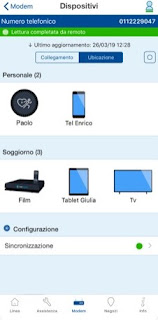
Da questa sezione potremo controllare alcune impostazioni del router e conoscere i dispositivi connessi anche a distanza, utilizzando la connessione mobile del telefono quando siamo fuori casa.
Come controllare a distanza il router Vodafone
Se invece desideriamo controllare a distanza un router Vodafone, scarichiamo sul nostro smartphone l'app gratuita Vodafone Station DSL/Fibra (disponibile per Android e iOS), inseriamo le credenziali d'accesso dell'account Vodafone in nostro possesso e utilizziamo i vari menu offerti per controllare praticamente ogni aspetto del router.
I menu offerti sono numerosi e permettono di impostare un gran numero di opzioni senza essere fisicamente connessi alla rete Wi-Fi della Vodafone Station, basterà essere connessi ad Internet quando siamo fuori casa (sotto copertura LTE o connessi ad un Hotspot Wi-Fi).
Come configurare una rete VPN per controllare qualsiasi router a distanza
Se il nostro router di casa non offre la connessione remota tramite app, possiamo creare una connessione VPN tra il nostro smartphone e la rete di casa, così da risultare "sempre connessi" ad essa anche quando siamo fuori casa.
Per prima cosa procuriamoci un nuovo router VPN da collegare a cascata al modem/router già in nostro possesso; un buon router VPN da utilizzare per lo scopo è il TP-Link Archer C7 AC1750 (68€).

Colleghiamo questo router in cascata con il router principale (che funge anche da modem), accediamo al pannello di configurazione del nuovo router e identifichiamo il menu VPN o Server VPN.

Selezioniamo il menu OpenVPN, apponiamo il segno di spunta sulla voce Abilita server VPN, spuntiamo le voci UDP e Solo rete domestica e configuriamo i campi Porta di servizio (per esempio 8089) e Subnet/Netmask VPN (utilizziamo in questi campi le 192.168.1.0 e 255.255.255.0). Al termine facciamo clic su Salva e premiamo in basso su Esporta, così da generare il file necessario alla configurazione su smartphone.
Ora che la VPN sul router è attiva, scarichiamo sul nostro smartphone l'app gratuita OpenVPN Connect (per Android e iOS), carichiamo il file esportato dal router nella memoria interna del telefono (utilizzando magari uno dei servizi disponibili nella guida Trasferire file anche grossi da PC su smartphone in Wifi) e, all'interno dell'app OpenVPN, facciamo tap su Private tunnel, carichiamo il file esportato dal router e confermiamo la connessione VPN.

Se tutto è configurato correttamente, avremo accesso alla rete principale del nostro router anche fuori casa e potremo accedere alle sue impostazioni aprendo un qualsiasi browser e digitando 192.168.1.1 o indirizzo simile (anche fuori casa).
Maggiori informazioni sulle VPN possiamo trovarle nella nostra guida su come Configurare VPN su Router.
Conclusioni
Come abbiamo avuto modo di vedere, possiamo accedere alle impostazioni del nostro router con grande facilità, anche quando siamo fuori casa; basterà utilizzare le app specifiche per i router proprietari dei principali operatori di telefonia oppure configurare una VPN per accedere, da qualsiasi parte del mondo, ai dispositivi presenti nella rete domestica (incluso il router stesso).Notare che, in molti casi, è anche possibile aggiungere Alexa al router per gestirlo tramite assistente vocale.
Una volta ottenuto l'accesso remoto al router possiamo configurare tutta una serie di parametri, come quelli consigliati nella nostra guida Configurazione Router: tutte le cose da fare. Se invece volessimo ottimizzare a distanza la velocità delle connessioni senza fili, vi raccomandiamo di leggere la nostra guida su come Velocizzare il router e ottimizzare la rete Wifi.
Per controllare a distanza un singolo PC, vi consigliamo di proseguire la lettura sulla nostra guida Come controllare un computer via Internet a distanza.

Posta un commento
Per commentare, si può usare un account Google / Gmail. Se vi piace e volete ringraziare, condividete! (senza commento). Selezionare su "Inviami notifiche" per ricevere via email le risposte Info sulla Privacy